Предмет: Другие предметы,
автор: Котик10006
помогите пж , появилась вот эта фигня , и подскажите как перезапустить венду , срочно надо !!!!!!!! , загрузка не происходит
Приложения:
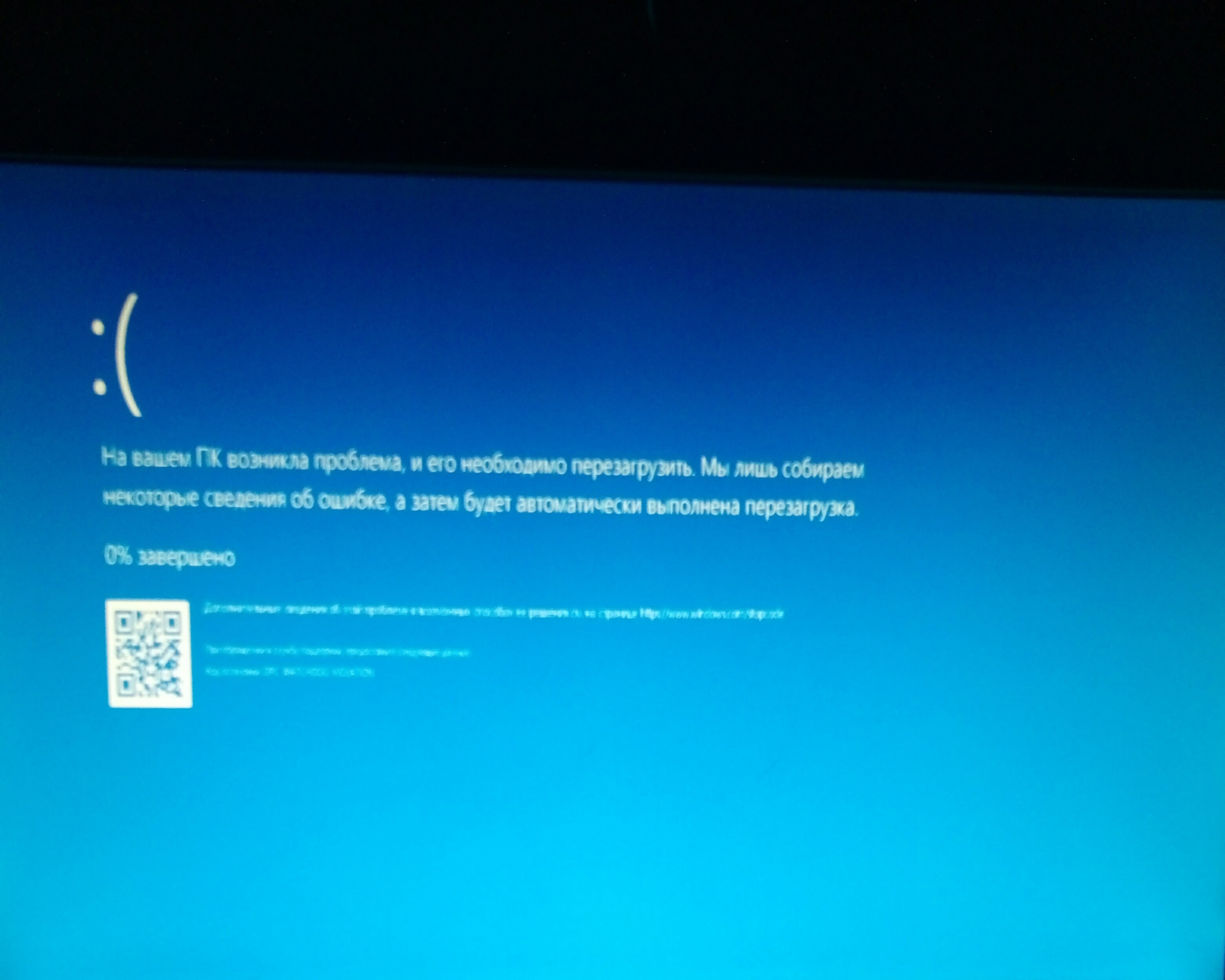
Ответы
Автор ответа:
1
Если у вас Windows позволяет поставить её без захода в BIOS то вставь
загрузочный диск и нажми установить. (если НЕ позволяет через дисковод
то надо войти в BIOS).
При загрузке компа нажимаем Del (F2) и входим в BIOS.
Нажимаем Advanced BIOS Features и Enter.
В окне Second Boot Device кнопками Pade Up и Pade Down выбираем CD-ROM.
нажимаем Save (F10) и вставляем в дисковод загрузочный диск, подтверждаем Y и нажимаем Enter.
ПЕРЕЗАГРУЗКА!
После перезагрузке быстро нажимаем Enter т. к. работает таймер.
Если не успели – нажимаем Ctrl-Alt-Del и перезагружаем. Далее работаем по окнам и отвечаем на вопросы и нажимаем на ответы. Для наглядности там, где надо нажать, будет стоять знак ( * ) звёздочка.
Окно: УСТАНОВКА Windows Professional.
Загрузка файлов. Программа установки копирует файлы в папки Windows.
Вас приветствует программа установки.
1.что бы установить нажми ВВОД. *
2.восстановить с помощью консоли нажми R
3.выйти из программы без установки нажми F3.
Окно: Лицензионное соглашение.
1. принимаю F8. *
1.не принимаю Esc.
2.далее Pace Down.
Окно: УСТАНОВКА Windows Professional.
1. установить Windows в выделенном разделе ВВОД.
1.создать раздел в неразмеченной области диска C.
2.удалить выделенный раздел нажми D. *
Прежде чем установить чистую Windows надо форматировать диск «С» .
Окно: УСТАНОВКА Windows Professional.
С: раздел 1 [нов неформ] 12.002мб. (свободно 12.000мб) – выделяем! *
D: раздел 2 [нов неформ] 49.999мб. (свободно 50.000мб)
E: раздел 3 [..]
F: раздел 4 [..]
Окно: УСТАНОВКА Windows Professional
•что бы удалить этот раздел нажми L. *
•что бы вернуться к предыдущему экрану не удаляя этого раздела нажми Esc.
окно: ПОДТВЕРЖДЕНИЕ.
•Что бы продолжить процесс и удалить нажми ВВОД. *
•Что бы вернуться к предыдущему окну нажми Esc.
После всех удалений нажми F3 – и комп будет перезагружен через 10 сек.
Не забудь, что работает таймер и надо быстро нажать ..Enter.
Окно: УСТАНОВКА Windows Professional.
Новый раздел 1 [нов неформ] 12.002мб. (свободно 12.000мб) – выделяем! *
D: раздел 2 [рабочий] 49.999мб. (свободно 50.000мб)
E: раздел 3 [..]
F: раздел 4 [..]
Окно: УСТАНОВКА Windows Professional.
•Установить Windows в выделенном разделе нажми ВВОД.
•Создать раздел в неразмеченной области диска нажми С *
•Удалить выделенный раздел нажми D
Окно: УСТАНОВКА Windows Professional.
С: раздел 1 [нов неформ] 12.002мб. (свободно 12.000мб) – выделяем! *
D: раздел 2 [нов неформ] 49.999мб. (свободно 50.000мб)
E: раздел 3 [..]
F: раздел 4 [..]
Окно: ФОРМАТИРОВАНИЕ.
•Форматировать раздел в системе NTFS (быстрое)
•Форматировать раздел в системе FAT (быстрое)
•Форматировать раздел в системе NTFS. *
•Форматировать раздел в системе FAT.
Выделяем диск «С» и форматируем его в NTFS и устанавливаем в него Windows.
Окно: УСТАНОВКА Windows Professional.
•Установить Windows в выделенном разделе нажми ВВОД. *
•Создать раздел в неразмеченной области диска нажми С
•Удалить выделенный раздел нажми D
Окно: Копирование файлов в папки установки Windows.
[ >>>>>>40% ………….]
ПЕРЕЗАГРУЗКА.
[>>>>10 сек……………. ]
Теперь клавиши не трогаем пусть таймер отработает, и сам включится дальше сам.
Сейчас идёт пошаговая установка Windows на диск «С» .
Просто смотри и когда спросит, отвечай на вопросы и установи свои настройки.
Когда появится окно рабочего стола, и комп будет ждать от тебя действий – перегрузи.
Теперь надо что бы первым загружался винчестер, для этого заходим опять в BIOS.
При загрузке компа нажимаем Del (F2) и входим в BIOS.
Нажимаем Advanced BIOS Features и Enter.
В окне Second Boot Device кнопками Pade Up и Pade Down выбираем HDD 0
нажимаем Save (F10) подтверждаем Y и нажимаем Enter. можно вытащить загрузочный диск
ПЕРЕЗАГРУЗКА!
теперь настройка рабочего стола и установка драйверов
Простите что откопировала просто слишком много было задано (модеры извините)
При загрузке компа нажимаем Del (F2) и входим в BIOS.
Нажимаем Advanced BIOS Features и Enter.
В окне Second Boot Device кнопками Pade Up и Pade Down выбираем CD-ROM.
нажимаем Save (F10) и вставляем в дисковод загрузочный диск, подтверждаем Y и нажимаем Enter.
ПЕРЕЗАГРУЗКА!
После перезагрузке быстро нажимаем Enter т. к. работает таймер.
Если не успели – нажимаем Ctrl-Alt-Del и перезагружаем. Далее работаем по окнам и отвечаем на вопросы и нажимаем на ответы. Для наглядности там, где надо нажать, будет стоять знак ( * ) звёздочка.
Окно: УСТАНОВКА Windows Professional.
Загрузка файлов. Программа установки копирует файлы в папки Windows.
Вас приветствует программа установки.
1.что бы установить нажми ВВОД. *
2.восстановить с помощью консоли нажми R
3.выйти из программы без установки нажми F3.
Окно: Лицензионное соглашение.
1. принимаю F8. *
1.не принимаю Esc.
2.далее Pace Down.
Окно: УСТАНОВКА Windows Professional.
1. установить Windows в выделенном разделе ВВОД.
1.создать раздел в неразмеченной области диска C.
2.удалить выделенный раздел нажми D. *
Прежде чем установить чистую Windows надо форматировать диск «С» .
Окно: УСТАНОВКА Windows Professional.
С: раздел 1 [нов неформ] 12.002мб. (свободно 12.000мб) – выделяем! *
D: раздел 2 [нов неформ] 49.999мб. (свободно 50.000мб)
E: раздел 3 [..]
F: раздел 4 [..]
Окно: УСТАНОВКА Windows Professional
•что бы удалить этот раздел нажми L. *
•что бы вернуться к предыдущему экрану не удаляя этого раздела нажми Esc.
окно: ПОДТВЕРЖДЕНИЕ.
•Что бы продолжить процесс и удалить нажми ВВОД. *
•Что бы вернуться к предыдущему окну нажми Esc.
После всех удалений нажми F3 – и комп будет перезагружен через 10 сек.
Не забудь, что работает таймер и надо быстро нажать ..Enter.
Окно: УСТАНОВКА Windows Professional.
Новый раздел 1 [нов неформ] 12.002мб. (свободно 12.000мб) – выделяем! *
D: раздел 2 [рабочий] 49.999мб. (свободно 50.000мб)
E: раздел 3 [..]
F: раздел 4 [..]
Окно: УСТАНОВКА Windows Professional.
•Установить Windows в выделенном разделе нажми ВВОД.
•Создать раздел в неразмеченной области диска нажми С *
•Удалить выделенный раздел нажми D
Окно: УСТАНОВКА Windows Professional.
С: раздел 1 [нов неформ] 12.002мб. (свободно 12.000мб) – выделяем! *
D: раздел 2 [нов неформ] 49.999мб. (свободно 50.000мб)
E: раздел 3 [..]
F: раздел 4 [..]
Окно: ФОРМАТИРОВАНИЕ.
•Форматировать раздел в системе NTFS (быстрое)
•Форматировать раздел в системе FAT (быстрое)
•Форматировать раздел в системе NTFS. *
•Форматировать раздел в системе FAT.
Выделяем диск «С» и форматируем его в NTFS и устанавливаем в него Windows.
Окно: УСТАНОВКА Windows Professional.
•Установить Windows в выделенном разделе нажми ВВОД. *
•Создать раздел в неразмеченной области диска нажми С
•Удалить выделенный раздел нажми D
Окно: Копирование файлов в папки установки Windows.
[ >>>>>>40% ………….]
ПЕРЕЗАГРУЗКА.
[>>>>10 сек……………. ]
Теперь клавиши не трогаем пусть таймер отработает, и сам включится дальше сам.
Сейчас идёт пошаговая установка Windows на диск «С» .
Просто смотри и когда спросит, отвечай на вопросы и установи свои настройки.
Когда появится окно рабочего стола, и комп будет ждать от тебя действий – перегрузи.
Теперь надо что бы первым загружался винчестер, для этого заходим опять в BIOS.
При загрузке компа нажимаем Del (F2) и входим в BIOS.
Нажимаем Advanced BIOS Features и Enter.
В окне Second Boot Device кнопками Pade Up и Pade Down выбираем HDD 0
нажимаем Save (F10) подтверждаем Y и нажимаем Enter. можно вытащить загрузочный диск
ПЕРЕЗАГРУЗКА!
теперь настройка рабочего стола и установка драйверов
Простите что откопировала просто слишком много было задано (модеры извините)
Похожие вопросы
Предмет: Математика,
автор: aruzhanduisen337
Предмет: Литература,
автор: ashirkulovazhuldyz
Предмет: География,
автор: dansaasky
Предмет: Математика,
автор: Daney213
Предмет: Биология,
автор: geekdanger12